Hoy sale una nueva versión de Nagios, llegando a la 3.5.1, la cual corrige varios errores reportados y los desarrolladores sugieren actualizar lo mas pronto posible por lo tanto hoy les mostrare como actualizar su Nagios 3.5 a la 3.5.1 sin perder sus datos y configuración anterior.
En el proceso tomaremos un backup antes previendo algún problema podamos devolvernos así que no entremos en pánico. ;-)
No tienes Nagios?, ok, en un anterior articulo te muestro como instalarlo en un Centos 6.4 y así puedas monitorear tus dispositivos, servidores, etc.
-Hacemos un backup del nagios actual
En el proceso tomaremos un backup antes previendo algún problema podamos devolvernos así que no entremos en pánico. ;-)
No tienes Nagios?, ok, en un anterior articulo te muestro como instalarlo en un Centos 6.4 y así puedas monitorear tus dispositivos, servidores, etc.
-Hacemos un backup del nagios actual
tar czvf nagios-backup.tgz /usr/local/nagios/
-Eliminamos los siguientes html. Es muy posible que ya no existan porque fueron reemplazados por versiones en php.
rm /usr/local/nagios/share/{main,side,index}.html
rm: cannot remove `/usr/local/nagios/share/main.html': No such file or directory
rm: cannot remove `/usr/local/nagios/share/side.html': No such file or directory
rm: cannot remove `/usr/local/nagios/share/index.html': No such file or directory
-Descargamos la ultima versión estable al momento.
cd /root
wget -c http://prdownloads.sourceforge.net/sourceforge/nagios/nagios-3.5.1.tar.gz
-Extraemos y entramos a su directorio
tar xzvf nagios-3.5.1.tar.gz
cd nagios
-Comenzamos a compilar
./configure --with-command-group=nagcmd
.....
*** Configuration summary for nagios 3.5.1 08-30-2013 ***:
General Options:
-------------------------
Nagios executable: nagios
Nagios user/group: nagios,nagios
Command user/group: nagios,nagcmd
Embedded Perl: no
Event Broker: yes
Install ${prefix}: /usr/local/nagios
Lock file: ${prefix}/var/nagios.lock
Check result directory: ${prefix}/var/spool/checkresults
Init directory: /etc/rc.d/init.d
Apache conf.d directory: /etc/httpd/conf.d
Mail program: /bin/mail
Host OS: linux-gnu
Web Interface Options:
------------------------
HTML URL: http://localhost/nagios/
CGI URL: http://localhost/nagios/cgi-bin/
Traceroute (used by WAP): /bin/traceroute
Review the options above for accuracy. If they look okay,
type 'make all' to compile the main program and CGIs.
-Compilamos
make all
....
*** Compile finished ***
If the main program and CGIs compiled without any errors, you
can continue with installing Nagios as follows (type 'make'
without any arguments for a list of all possible options):
make install
- This installs the main program, CGIs, and HTML files
make install-init
- This installs the init script in /etc/rc.d/init.d
make install-commandmode
- This installs and configures permissions on the
directory for holding the external command file
make install-config
- This installs *SAMPLE* config files in /usr/local/nagios/etc
You'll have to modify these sample files before you can
use Nagios. Read the HTML documentation for more info
on doing this. Pay particular attention to the docs on
object configuration files, as they determine what/how
things get monitored!
make install-webconf
- This installs the Apache config file for the Nagios
web interface
make install-exfoliation
- This installs the Exfoliation theme for the Nagios
web interface
make install-classicui
- This installs the classic theme for the Nagios
web interface
*** Support Notes *******************************************
If you have questions about configuring or running Nagios,
please make sure that you:
- Look at the sample config files
- Read the documentation on the Nagios Library at:
http://library.nagios.com
before you post a question to one of the mailing lists.
Also make sure to include pertinent information that could
help others help you. This might include:
- What version of Nagios you are using
- What version of the plugins you are using
- Relevant snippets from your config files
- Relevant error messages from the Nagios log file
For more information on obtaining support for Nagios, visit:
http://support.nagios.com
*************************************************************
Enjoy.
-Instalamos los binarios
make install
....
*** Main program, CGIs and HTML files installed ***
You can continue with installing Nagios as follows (type 'make'
without any arguments for a list of all possible options):
make install-init
- This installs the init script in /etc/rc.d/init.d
make install-commandmode
- This installs and configures permissions on the
directory for holding the external command file
make install-config
- This installs sample config files in /usr/local/nagios/etc
make[1]: Leaving directory `/root/nagios'
-Verificamos este todo ok
/usr/local/nagios/bin/nagios -v /usr/local/nagios/etc/nagios.cfg
...
Total Warnings: 0
Total Errors: 0
Things look okay - No serious problems were detected during the pre-flight check
-Reiniciamos el servicio
service nagios restart
Running configuration check...done.
Stopping nagios: .done.
Starting nagios: done.
-Abrimos un browser y nos conectamos a su interfaz web.
-Perfecto, todos nuestros dispositivos están disponibles y no perdimos configuración.
Que les pareció, rápido y certero, cierto? Ya usas Nagios, que te ha parecido?
Si te resulto útil este articulo, se social, compártelo con otros por medio de los botones o sígueme en twitter , google+ o email y podrás estar enterado de todas mis publicaciones.
Disfrútenlo.






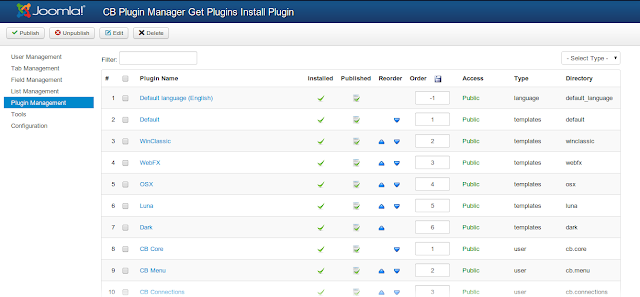
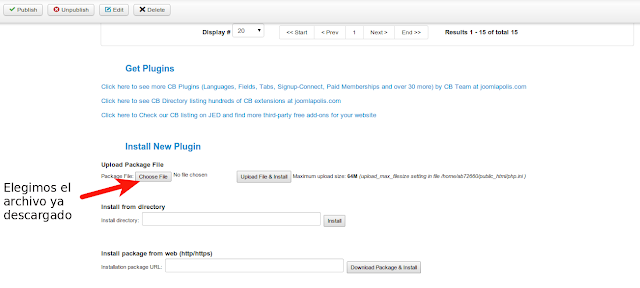




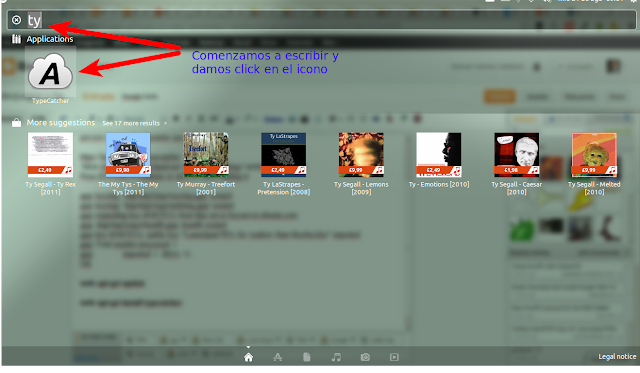
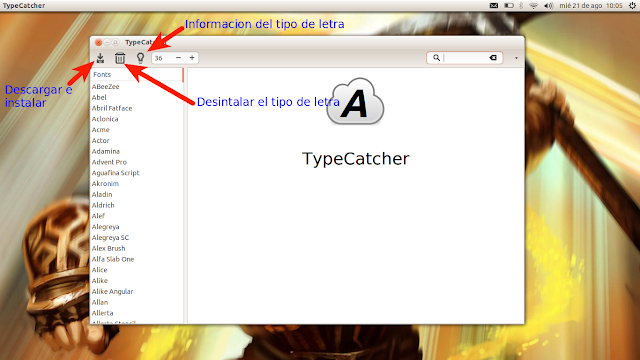
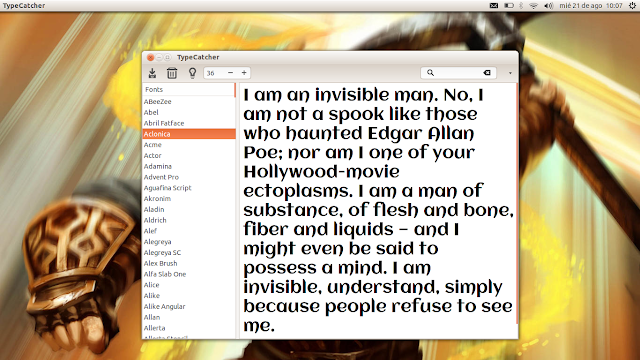
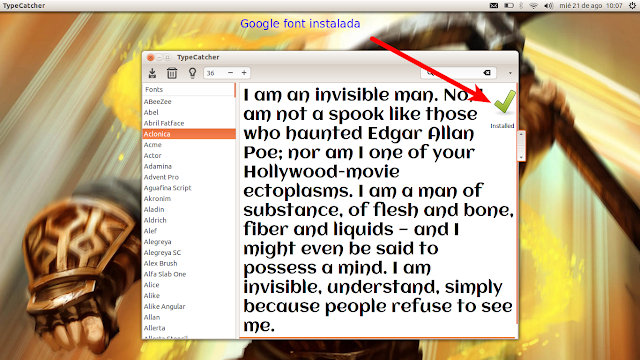



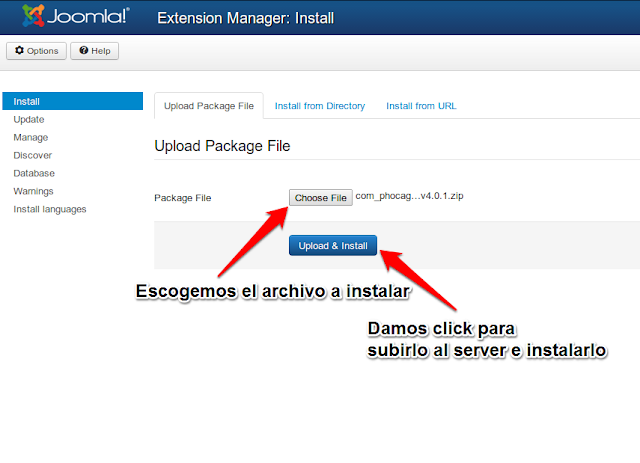



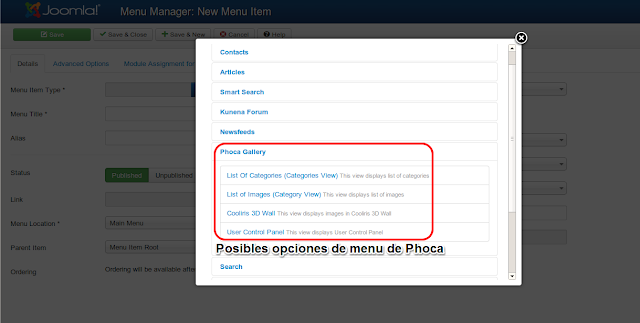



.png)
